Как проверить iPhone по серийному номеру на официальном сайте Apple? Проверка гарантии apple по серийному
Как проверить Айфон по серийному номеру
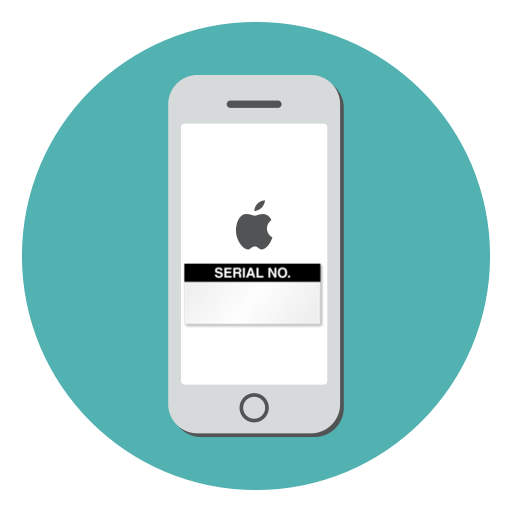 Учитывая, что смартфоны компании Apple весьма недешевые, перед покупкой с рук или в неофициальных магазинах необходимо потратить максимум времени на тщательную проверку, позволяющую убедиться в его подлинности. Так, сегодня вы узнаете, каким образом можно проверить iPhone по серийному номеру.
Учитывая, что смартфоны компании Apple весьма недешевые, перед покупкой с рук или в неофициальных магазинах необходимо потратить максимум времени на тщательную проверку, позволяющую убедиться в его подлинности. Так, сегодня вы узнаете, каким образом можно проверить iPhone по серийному номеру.
Проверяем iPhone по серийному номеру
Ранее на нашем сайте подробно рассматривалось, какие существуют способы найти серийный номер устройства. Теперь, зная его, дело осталось за малым – убедиться, что перед вами оригинальный Apple iPhone.
Подробнее: Как проверить iPhone на подлинность
Способ 1: Сайт Apple
Прежде всего, возможность проверки серийного номера предусмотрена на самом сайте Эппл.
- Пройдите в любом браузере по этой ссылке. На экране появится окно, в котором вам понадобится указать серийный номер гаджета, чуть ниже ввести проверочный код, указанный на картинке, а затем кликнуть по кнопке «Продолжить».
- В следующее мгновение на экране высветится информация об устройстве: модель, цвет, а также предположительная дата окончания права на обслуживание и ремонт. В первую очередь, здесь должна полностью совпадать информация о модели. Если вы приобретаете новый телефон, обращайте внимание на срок окончания действия гарантии – в вашем случае должно появиться сообщение о том, что устройство на текущий день не активировано.
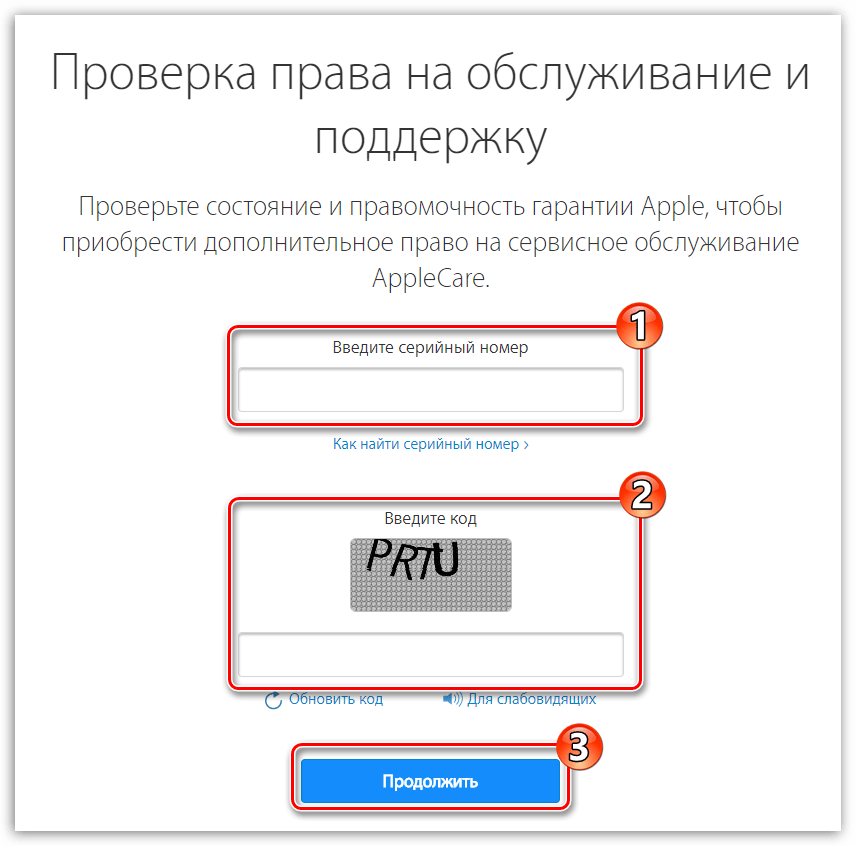

Способ 2: SNDeep.info
Сторонний онлайн-сервис позволит пробить Айфон по серийному номеру точно таким же образом, как это реализовано на сайте Apple. Более того, здесь предоставляется несколько больше информации об устройстве.
- Пройдите на страницу онлайн-сервиса SNDeep.info по данной ссылке. Перво-наперво, потребуется ввести в указанную графу серийный номер телефона, после чего следует подтвердить, что вы не робот, и кликнуть по кнопке «Проверить».
- Далее на экране появится окно, в котором будет приведена полная информация об интересующем гаджете: модель, цвет, объем памяти, год выпуска и некоторые технические характеристики.
- В том случае, если телефон был утерян, в нижней части окна используйте кнопку «Добавить в список потерянных или украденных», после чего сервис предложит заполнить небольшую анкету. И если новый владелец устройства точно таким же образом проверит серийный номер гаджета, у него отобразится сообщение о том, что устройство было украдено, а также будут приведены контактные данные для связи непосредственно с вами.
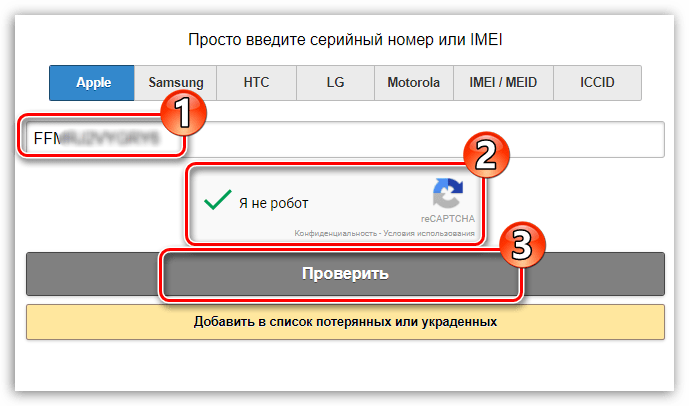


Способ 3: IMEI24.com
Онлайн-сервис, позволяющий выполнить проверку Айфон как по серийному номеру, так и по IMEI.
- Пройдите по этой ссылке на страницу онлайн-сервиса IMEI24.com. В появившемся окне введите в графу проверяемую комбинацию, а затем выполните запуск проверки нажатием по кнопке «Check».
- Следом на экране отобразятся данные, относящиеся к устройству. Как и в двух предшествующих случаях, они должны быть идентичными – это и говорит о том, что перед вами оригинальное устройство, заслуживающее внимания.


Любой из представленных онлайн-сервисов позволит понять, оригинальный перед вами iPhone или нет. Собираясь приобретать телефон с рук или через интернет, добавьте приглянувшийся сайт в закладки, чтобы оперативно выполнить проверку устройства еще до того момента, как оно будет приобретено.
 Мы рады, что смогли помочь Вам в решении проблемы.
Мы рады, что смогли помочь Вам в решении проблемы.  Задайте свой вопрос в комментариях, подробно расписав суть проблемы. Наши специалисты постараются ответить максимально быстро.
Задайте свой вопрос в комментариях, подробно расписав суть проблемы. Наши специалисты постараются ответить максимально быстро. Помогла ли вам эта статья?
Да Нетlumpics.ru
Как проверить IPhone по серийному номеру и IMEI на подлинность в 2018 году?

Все мы прекрасно знаем, что во время приобретения iPhone с рук следует быть чрезвычайно внимательным. Дело в том, что в последнее время появляется все больше и больше практически идеальных копий смартфонов, которые будет очень нелегко отличить неопытному пользователю.
Но даже если вам посчастливилось найти оригинальное устройство, у него вполне может быть просроченная гарантия. Как же проверить iPhone по серийному номеру и IMEI?
Для того, чтобы убедиться в честности продавца, следует воспользоваться официальным сайтом компании Apple https://www.apple.com/ru/, где всего за несколько секунд можно проверить приобретаемое устройство по IMEI или серийному номеру.
Пять методов узнать серийный номер и IMEI
Как проверить iPhone на подлинность? Для этого прежде всего необходимо узнать его серийный номер, а также IMEI:
- Нажмите *#06#. Пожалуй, это самый простой метод узнать IMEI — он должен сразу же появиться на экране.
- Настройки. IMEI и серийный номер можно легко найти в разделе меню «Настройки», затем — «Основные», далее — «Об этом устройстве». Данный способ хорош тем, что отсюда номера можно легко скопировать (долгим нажатием) и сразу вставить в форму для проверки.
- На упаковке. При наличии коробки, с которой был приобретен iPhone, посмотреть как серийный номер, так и IMEI можно на наклейке на коробке со штрих-кодом.
- На устройстве. IMEI и серийный номер всегда можно посмотреть на самом гаджете:

- на iPhone 3G, 3GS, 4, 4S они находятся на лотке сим-карты;
- на iPhone 5, 5c, 5s, SE, 6, 6 Plus они выгравированы на задней панели;
- на iPhone 6s, 6s Plus, 7, 7 Plus они находятся на лотке сим-карты.
Посмотреть серийный номер и IMEI на оригинальном iPhone первого поколения можно на задней панели.
Кроме того, если доступа к iPhone больше нет, но его резервная копия сохранилась в iTunes, то его владелец также может посмотреть нужную информацию.
Необходимо зайти в «Настройки», затем — «Устройства» и навести курсор на резервную копию вашего девайса.
Как проверить iPhone на оригинальность на сайте Apple?
Чтобы узнать, китайское устройство или нет, не придется даже распечатывать коробку, а также доставать сам смартфон.
Для этого нужно следовать несложной инструкции:
- Отыщите на упаковке устройства его серийный номер (он располагается на задней поверхности самой коробки между номером партии (Part No.) и IMEI. При этом стоит учитывать, что серийный номер должен состоять из 11 или 12 символов (букв или цифр). Если же iPhone уже распечатан и был активирован, то необходимо сверить серийный номер на упаковке устройства и в его настройках.
- Зайдите на официальный сайт Apple https://www.apple.com/ru/ и в правом верхнем углу нажмите на строку «Поддержка».
- Пролистайте немного вниз и найдите раздел «Гарантия и ремонт». Затем нужно нажать на ссылку «Проверка гарантии».
- Введите серийный номер iPhone в соответствующее окно, а затем внесите код-капчу.

Какую информацию помогает узнать открытая страница? Apple проверка права на обслуживание и поддержку помогает удостовериться в том, что приобретаемое устройство оригинальное, узнать, когда оно было активировано, определить время окончания гарантии, а также возможность получения техподдержки по телефону.
В случае, если iPhone еще не активирован, то вы получите сообщение о необходимости активации. Если с даты покупки iPhone прошло больше года, то международная гарантия Apple больше на него не действует.
Если вам потребуется больше информации, то по серийному номеру также можно определить: страну, для которой изготавливался телефон, его модель, идентификатор, основные технические характеристики (разрешение экрана, тактовая частота процессора, объем памяти, цвет корпуса), точную дату выпуска и завод изготовитель.
Как проверить, восстановленный iPhone или нет? С помощью серийного номера можно идентифицировать восстановленный продавцом или производителем iPhone (Refurbished). У такого девайса серийный номер начинается с «5K».
К сожалению, Refurbished iPhone нельзя в полной мере назвать новым, даже несмотря на качественный ремонт (в большинстве случаев), а также то, что Apple на такое устройство дает полноценную гарантию.
Проверка по IMEI

Узнать ваш IMEI можно такими же методами, как и серийный номер iPhone. Наиболее простой из них — посмотреть в настройках.
IMEI состоит только из 15 цифр – буквенных символов там нет. Не существует двух iPhone с идентичными IMEI-номерами.
Проверить подлинность девайса по IMEI можно как на официальном сайте Apple по адресу: https://www.apple.com/ru/, так и с помощью нескольких дополнительных сервисов.
Рассмотрим два самых популярных из них.
International Mobile Equipment Identity
 Сайт международного идентификатора можно найти по следующему адресу: http://www.imei.info/.
Сайт международного идентификатора можно найти по следующему адресу: http://www.imei.info/.
Во время регистрации на этом сайте с помощью почтового ящика необходимо проверить папку «Спам», поскольку, как правило, письма с предложением активации аккаунта оказываются именно там.
Для проверки IMEI необходимо ввести 15-значный код в окошко «Enter IMEI». После этого следует нажать «Check» и на экране должна появиться информация об этом гаджете.
Только лишь то, что iPhone был найден в базе по номеру IMEI, говорит о том, что гаджет оригинальный.
Если полученной информации вам недостаточно, вы можете нажать кнопку «Read More» для просмотра полного описания функционала устройства, которое сопровождается 3D-анимацией и фото.
CNDeepInfo
 Сервис CNDeepInfo универсален и подходит для проверки практически всех мобильных устройств.
Сервис CNDeepInfo универсален и подходит для проверки практически всех мобильных устройств.
Он помогает проверить, качественная ли аппаратная часть проверяемого гаджета – часто «подпольные» производители применяют самые низкосортные комплектующие.
Для проверки смартфона нужно перейти на этот сайт по адресу: https://sndeep.info/ru, затем ввести номер IMEI в соответствующее окошко и нажать кнопку «Проверить». Полученный результат проверки состоит из нескольких частей.
Первый блок – сертификат. Сертификат подтверждает, что данный iPhone не является потерянным настоящим владельцем или же краденным. Вторая часть – «Расшифровка IMEI».
Весь IMEI разделяют на три компонента:
- номер TAC (8 первых цифр) – отражает модель и происхождение смартфона;
- порядковый номер гаджета (6 последующих цифр) уникален для каждого девайса;
- контрольная цифра (15-я по счету) позволяет проверить правильность всех предыдущих.
Третья часть – «Детальная информация». К сожалению, при бесплатной проверке детальная информация недоступна, поэтому после нажатия на строку «Получить информацию» вам предложат заплатить.
Куда вводить код проверки Apple ID?
 Для открытого доступа к сервисам Apple каждому пользователю следует зарегистрировать аккаунт под названием Apple ID. Он состоит из логина (электронный адрес) и пароля, как и у любого другого аккаунта.
Для открытого доступа к сервисам Apple каждому пользователю следует зарегистрировать аккаунт под названием Apple ID. Он состоит из логина (электронный адрес) и пароля, как и у любого другого аккаунта.
Поскольку пользователи «светят» своим электронным адресом всегда и везде, узнать его не составляет большого труда. Кроме того, при таком большом наборе программ для подборки пароля открыть доступ к Apple ID также несложно.
Именно поэтому компания Apple предлагает своим пользователям защиту, актуальную на 2018 год, — двухэтапную аутентификацию. Однако для этого понадобится специальный код, который многие пользователи попросту не знают, куда вводить.
Где найти код проверки Apple ID и куда его вводить? Рассмотрим пошаговую инструкцию.
- Зайдите на официальный сайт по адресу: https://appleid.apple.com/. Вводите логин, пароль, а также секретный шифр.
- Изучите выданную автоматически информацию про дальнейшую проверку. Далее нажмите «Продолжить».
- В следующем окне введите номер телефона, чтобы для выполнения проверки на него приходили коды в СМС. Совершенно необязательно указывать свой номер телефона, разрешается ввести номер мужа, ребенка и т. д.
- Автоматически откроется следующая страница, на которой вы должны проверить телефон, который вы указали.
- Затем должно прийти СМС с кодом, который нужно ввести в появившееся окошко. Если его нет, следует нажать на строку «Отправить код повторно».
- После того, как вы ввели код, программа предложит избрать вспомогательные девайсы, чтобы получить проверочный код. Здесь можете указывать дополнительные доверенные смартфоны, которые придется подтверждать через СМС.
- После подтверждения дополнительных гаджетов вам отправят сложный и неизменяемый ключ восстановления. Его следует бережно хранить в надежном месте, поскольку он понадобится, если вы забудете пароль к своему Apple ID или же потеряете доверенный смартфон.
- Затем откроется следующее окно, в котором придется заново ввести код восстановления. Этот шаг призван акцентировать внимание пользователя iPhone на важности ключа.
- Последнее – нужно принять условия проверки.

Следуя этой инструкции, вы сможете активировать двухэтапную аутентификацию. Теперь при входе в аккаунт Apple ID понадобится код проверки, который вы уже знаете, куда вводить.
Итак, зная, как проверить iPhone с помощью серийного номера и IMEI, вы сможете оградить себя от покупки неоригинального или же попросту проблемного гаджета, который после прошивки окажется заблокированным или перестанет работать.
Специалисты рекомендуют при покупке iPhone у неофициального дилера или с рук не вносить предоплату до тех пор, пока не проверите устройство по IMEI и серийному номеру.
zaschita-prav.com
Как проверить iPhone по серийному номеру
Серийный номер помогает полностью идентифицировать аппарат любой известной марки.
Есть множество сайтов, позволяющих буквально за несколько минут проверить телефон и узнать, например, настоящий ли он, не находится ли он в розыске и т.д.
Давайте посмотрим, зачем проверять серийный номер iPhone, в каких случаях это просто необходимо сделать, как найти сайт проверки и как разобраться в нем.

Содержание:
Зачем проверять серийный номер iPhone?
В случае с iPhone для этого даже есть официальный сайт на русском языке.
Воспользовавшись сайтом Apple, можно не только проверить, действительно ли аппарат, попавший к вам руки, принадлежит именно этой марке, но и какой у него статус в сервисе фирмы — находится ли он на гарантии и какие именно гарантийные обязательства на него распространяются.
Подделок iPhone столько! И они порой исполнены так искусно, что и не всякий бывалый отличит настоящий Айфон от китайской копии.
Поэтому, при покупке аппарата с рук стоит быть предельно внимательным. Тут на помощь и приходит сайт-идентификатор.
вернуться к меню ↑Официальный сайт-идентифткатор
У сайта полностью русскоязычный интерфейс и разобраться в нем не сложно, нужно просто следовать инструкциям.
Перейти в раздел проверки можно со странички официального сайта, либо же напрямую зайти на нужный ресурс, забив данный запрос в поисковик.
Если вы хотите проверить аппарат прямо сейчас, просто перейдите по этой ссылке.
Вы окажетесь здесь:
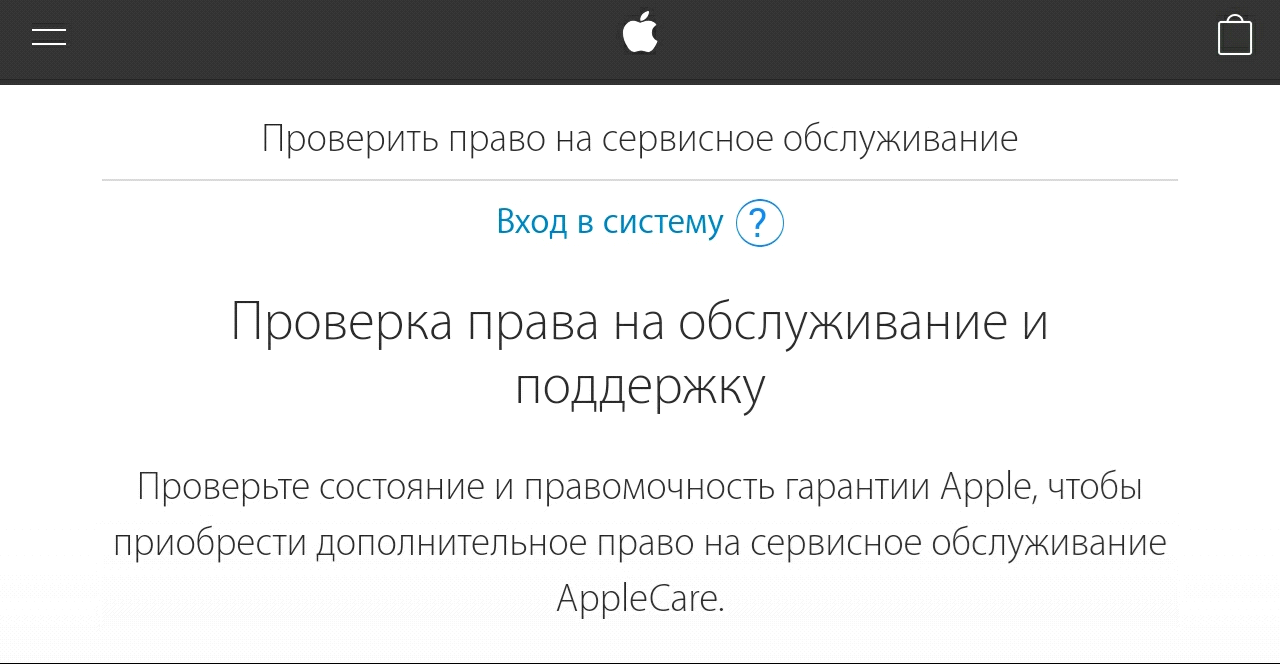
Рис. №1. Здесь можно проверить номер
Как видно, все предельно понятно, запутаться здесь невозможно.
вернуться к меню ↑Как пользоваться сайтом?
Пройдемся по основным шагам. Итак, мы на страничке сайта. Что делать?
- В строку поиска нужно ввести этот самый серийный номер, далее подтвердить, что вы не бот, вводом визуального кода (код также может быть озвучен, а не изображен, если кликнуть рупор) и нажать «Продолжить». Но что если вы не знаете серийного номера своего iPhone? Эта проблема тоже легко решается. Здесь же, под строкой ввода кода есть интерактивная строка-сноска на инструкцию «Как найти серийный номер». Кликните ее. Вы окажетесь здесь:
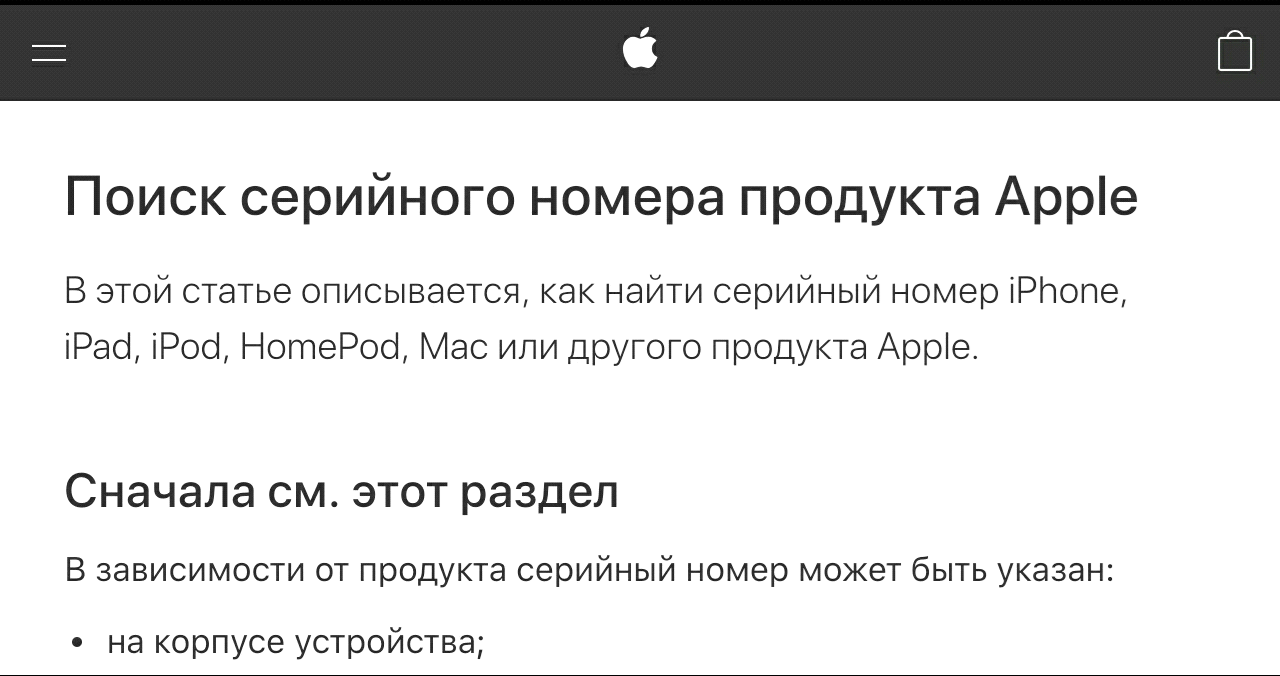
Рис. №2. Инструкция поиска номера
Как же отыскать серийный номер:
- проще всего найти номер, если он сохранился на тыльной панели;
- в старых аппаратах его можно посмотреть в сим-слоте;
- его также можно отыскать в меню «Настройки» > «Основные» > «На этом устройстве».
А что делать, если доступа к самому аппарату нет? (Например, Айфон украден и нужно заявить о пропаже.)
Тогда можно попробовать следующее:
- номер аппарата указан на чеке покупки, если он сохранился конечно;
- серийный номер можно узнать по штрих-коду на упаковочной коробке;
- если не сохранилось ничего, можно воспользоваться программой iTunes и перейти во вкладку «Устройства».
Здесь же, во вкладке сайта для идентификации «Как найти серийный номер» предлагается получить более подробную информацию о том, как отыскать номер, выбрав тип устройства.
Если вы не разобрались, кликните иконку «iPhone, iPad, iPod touch, iPod» и получите более подробную инструкцию.
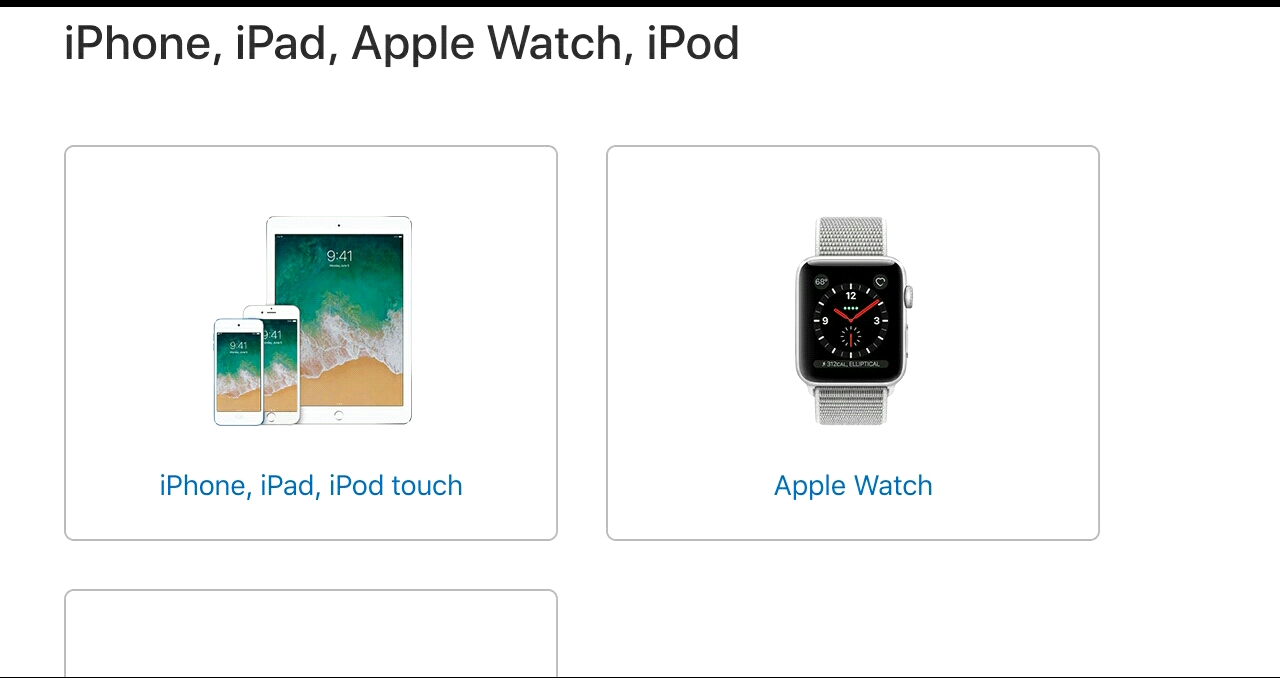
Рис. №3. Кликните нужную иконку
Итак, серийный номер нашли, нужно просто ввести его в строку поиска. Теперь можно «Продолжить».
Загрузится страница, содержащая подробную информацию о вашем устройстве.
Для загрузки понадобится некоторое время, так что придется немного подождать.
Прежде всего, вы узнаете, был ли активирован серийный номер данного Айфона.
Если нет, его нужно активировать, и вы увидите уведомление об этом.
Вот и все — информация получена. Как видно, все предельно просто.
Что же вы узнаете об искомом экземпляре благодаря этим нехитрым операциям?
вернуться к меню ↑Что можно узнать по серийному номеру?
Во-первых, вы узнаете, на самом ли деле это Айфон, или китайская подделка. Так что, идентификация серийного номера окажет незаменимую услугу при покупке Айфона.
Можно пытаться отличить оригинальный аппарат по множеству признаков, если вы в них разбираетесь, но узнать наверняка, на все сто, поможет именно поисковая система идентификации серийных номеров.
Тут все однозначно: либо компания выпустила этот аппарат, либо нет.
Так что, если вы только собираетесь приобрести Айфон, обязательно воспользуйтесь возможностью идентификации.
Вторая полезная вещь, которую вы узнаете, пробив номер аппарата в поисковике компании Apple, находится ли аппарат на гарантии, а также сроки и специфику гарантийного обязательства.
Это очень важно, если вы хотите купить уже использованный Айфон с рук. Рассказывать вам могут все, что угодно, но серийный номер не солжет.
Такая информация также может понадобится, если вы, например, потеряли документы от Айфона и не помните, какая информация в них указывалась относительно гарантийного обслуживания.
Какое именно сервисное гарантийное обслуживание обслуживание вы можете получить для этого Айфона, вы можете узнать по его серийному номеру.
Здесь же, на информационной вкладке предлагается получить техподдержку по телефону.
Так что, если вашем аппарату требуется гарантийное обслуживание, или полученная информация вас не удовлетворяет, вы можете воспользоваться этой возможностью.
вернуться к меню ↑Зачем активировать серийный номер?
Если ваш аппарат прошел активацию по серийному номеру на официальном сайте Apple, вы получаете доступ к сервисному обслуживанию.
Вдруг с Айфоном возникнут какие-то неполадки, потребуется помощь с настройками и т.д., вы сможете связаться с техническим центром и получить необходимую информацию и помощь.
Компания Apple предлагает провести подобную активацию, или идентификацию и для других своих устройств.
Помимо Айфонов, пробить по серийному номеру можно компы, планшеты и приставки, а также аксессуары.
Список длинный, вот примеры:

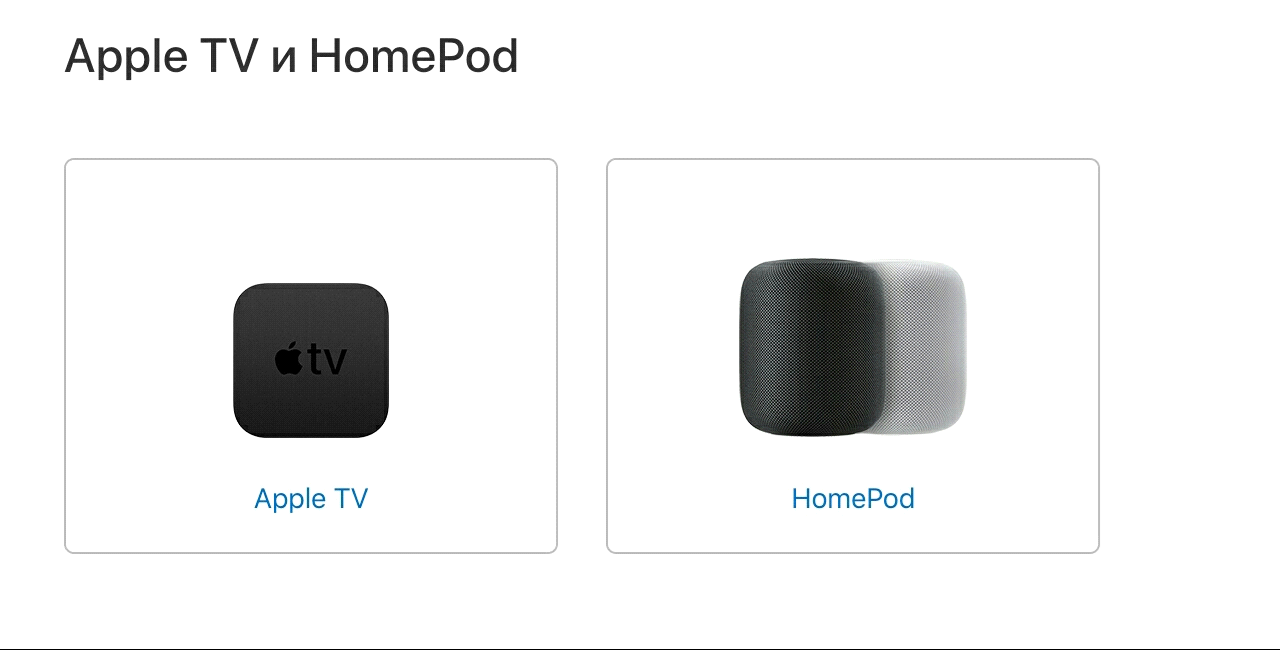
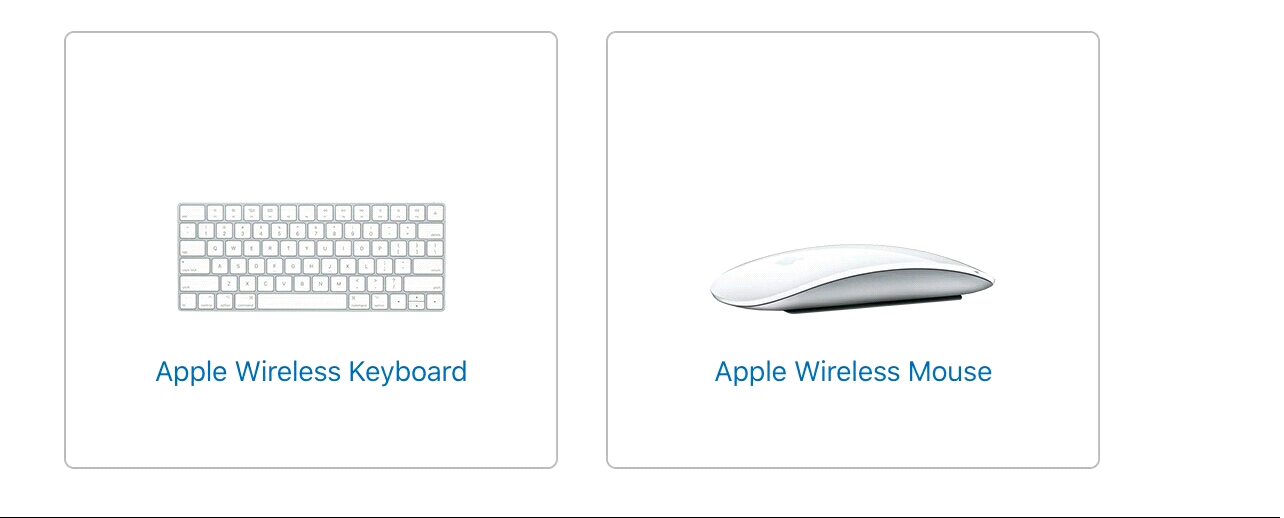

Все эти иконки находятся на сайте Apple во вкладке «Как найти серийный номер».
Если вы хотите попасть на эту страничку сейчас, кликните здесь.
Помимо списка продукции компании, которая подлежит идентификации по серийному номеру и инструкции поиска номера, здесь находится еще пара предложений.
вернуться к меню ↑Что делать, если iPhone украли?
Весьма важный момент, что делать, если вдруг увели ваш ненаглядный аппарат, будь то айфон, или другое устройство?
Зачастую, именно пропажа Айфона побуждает обратится к поиску его серийного номера.
Здесь же, во вкладке «Как найти серийный номер» можно найти подробную информацию о том, как быть в таком случае.
Интерактивная строка «Сообщить о пропавшем или украденном продукте Apple» отправит вас прямо к инструкции в отдельном разделе.
Страничка выглядит так:
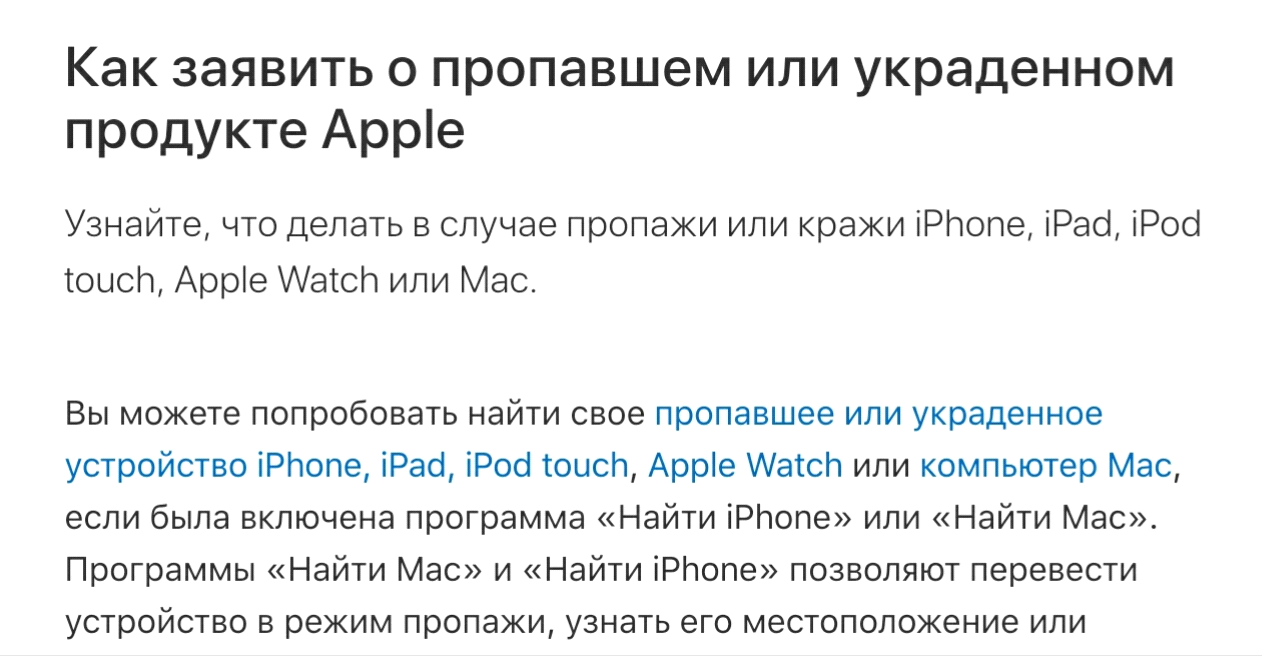
Рис. №5. Узнайте, как заявить о пропаже
Как видно, ознакомится с этой информацией полезно даже до того, как устройство было украдено.
Специальные отслеживающие программы «Найти iPhone» и «Найти Mac» позволяют заявить о пропаже Айфона, или Мас-устройства, поставив аппарат на баланс искомых устройств.
Также эти программы открывают доступ к личным данным и дают возможность в случае необходимости очистить имеющуюся информацию.
Программы поиска позволят также узнать местоположение аппарата.
Отсюда можно перейти по интерактивным сноскам «Пропавшее или украденное устройство iPhone, iPad, iPod touch».
А также «Apple Watch и Компьютер Mac».
Кликнув нужное, вы можете попробовать отыскать украденный аппарат, если он поставлен на баланс поисковых систем «Найти iPhone» и «Найти Mac», и что делать если нужно найти Айфон без этих поисковых систем.
Итак, если вдруг ваш iPhone пропал, кликните строку «Пропавшее или украденное устройство iPhone, iPad, iPod touch».
Сноска отправит вас на страничку с подробной инструкцией.
Вот она:

Рис. №6. Узнайте, как найти пропажу
Если вы хотите попасть на нее сейчас, кликните здесь.
Как видно, инструкция здесь более чем подробная. Предлагается отыскать аппарат, как с помощью программ «Найти iPhone» и «Найти Mac», так и без, как в активном состоянии так и в выключенном.
В каждом пункте описано, что именно нужно предпринять в каждой конкретной ситуации. Нужно только внимательно читать.
Выбрав наиболее оптимальный вариант поиска в ваших обстоятельствах, переходите по активным сноскам нужного пункта и следуйте полученным инструкциям.
Предпринятые усилия не только повысят шансы найти пропавший Айфон, но и помогут защитить личную информацию.
Для этого, воспользовавшись сервисом Apple, вы можете установить или изменить пароли. Просто перейдите по этой ссылке:
Здесь вы также найдете инструкцию, как обезопасить себя от финансового мошенничества в случае пропажи Айфона.
Если к телефону привязаны платежи и счета, вы увидите, как временно заблокировать к ним доступ.
Помимо всех этих полезностей с паролями и финансами предлагается семейный поиск. Вы можете воспользоваться им перейдя по активной сноске.
Предлагается, также, воспользоваться сервисом Apple, чтобы заявить о пропаже в местные правоохранительные органы.
Если улыбнется удача и Айфон найдется потребуется разблокировка счетов и отмена статуса, пропавшего Айфона.
Здесь же есть подробная инструкция, как снять Айфон с баланса искомых устройств.
Как видно, серийный номер просто необходим! Без него не обойтись, если нужно получить информацию об оригинальности приобретаемого Айфона.
Он расскажет о гарантийных обязательствах и их сроках. Также, благодаря серийному номеру, компания окажет неоценимую помощь в поисках пропавшего устройства.
Так что, смело пользуйтесь всеми этими доступными примочками сервиса Apple в разделах официального сайта.
Просто внимательно читайте, следуйте полученным инструкциям и у вас все получится!
Как проверить iPhone по серийному номеру — подробная инструкция (2018)
5 (100%) 1 голос[ов]geek-nose.com
Как проверить часы Apple Watch при покупке?
Инновационные часы iWatch обойдутся покупателю в круглую сумму, поэтому при покупке подобного гаджета с рук или у неофициальных представителей компании, можно наткнуться на:
- краденое изделие;
- китайскую копию.
Поэтому перед покупателями часто встает вопрос, как проверить часы Apple Watch?
Оригинал или копия
Проще всего отличить китайскую копию, которую недобросовестные продавцы могут выдавать за оригинальную продукцию. Официальные смарт-часы:
- лишены всяких разъемов;
- для зарядки используется технология магнитной индукции;
- разъем для sim или SD-карты — это и вовсе оскорбление для iWatch.
Продукция известного американского бренда выглядит совершенно иначе: все детали, закругления и пиксели экрана находятся там, где они должны быть. Китайские копии выполнены очень грубо: с неровностями и дефектами как в цвете, так и в форме.
Даже если копии внешне неотличимы от оригинала Apple Watch, что практически невозможно при детальном осмотре, то внутреннее наполнение подделок наверняка поставит в этом споре точку. Вместо фирменной iOS с великолепным дизайном и качественным языковым переводом в копиях используются:
- адаптированная версия Android;
- китайская версия неизвестной прошивки.
Кроме вышеизложенной информации, будет полезно почитать статью на тему, в чем отличия РОСТЕСТа от ЕВРОТЕСТа для Apple Watch по указанной ссылке.
Новые или б/у
Но если с подделкой из поднебесной все ясно, а выявить ее не составит особого труда, то как проверить умные часы при покупке в магазине или с рук? Даже, покупая совершенно новое устройство, нет никаких гарантий, что оно действительно новое.
Дело в том, что некоторые российские бизнесмены закупают оригинальную продукцию не у компании Тима Кука, а у третьих лиц, у которых ворованные изделия перепрошиваются и запечатываются снова в оригинальную упаковку.
 IMEI или серийный номер связки iPhone и iWatch
IMEI или серийный номер связки iPhone и iWatch
IMEI или серийный номер
Узнать историю происхождения iWatch можно не отходя от кассы магазина. Достаточно найти IMEI (в настройках или на коробке) и проверить его на одном из официальных сайтов с базами данных о мобильных устройствах.
Таким сайтом может стать ресурс:

 Проверка подлинности серийного номера на сайте AppleО состоянии активации устройства можно узнать по IMEI или по серийному номеру, указанному на упаковке, на официальном сайте https://www.icloud.com/activationlock/. Проверка Apple Watch по серийному номеру покажет информацию о состоянии активации:
Проверка подлинности серийного номера на сайте AppleО состоянии активации устройства можно узнать по IMEI или по серийному номеру, указанному на упаковке, на официальном сайте https://www.icloud.com/activationlock/. Проверка Apple Watch по серийному номеру покажет информацию о состоянии активации:
- не активирован;
- активирован;
- заблокирован.


Также по серийному номеру можно узнать точную дата и время блокировки или активации гаджета. Если вместо новых iWatch в магазине пытаются продать б/у, то:
 Активация Apple Watch
Активация Apple Watch
- В строке с точной датой будет стоять дата ранней активации устройства.
- Если часы краденые — то в статусе активации будет указана блокировка устройства. Ее практически невозможно обойти на последних версиях iOS, как и нельзя получить доступ к магазину приложений или войти через свой профиль.

 Деактивировать iPhone и iWatch
Деактивировать iPhone и iWatchВместо заключения
Покупая у официальных дилеров, можно не переживать о правовой чистоте новых смарт-часов, то при покупке с рук вероятность получения проблем с законом в комплекте с новым iWatch гораздо выше. Проверка умных часов Apple Watch при покупке с рук ничем не отличается от проверки новых, разве что после раскрытия махинации продавец попытается скрыться.
Как проверить часы Apple Watch при покупке?
4.6 (92.94%) 17 голосsappleiwatch.name
Как проверить iPhone по серийному номеру на официальном сайте Apple? — Apple-iPhone.ru
При покупке iPhone с рук необходимо быть чрезвычайно внимательным. Китайцы научились делать практически идеальные копии смартфонов, отличить которые неопытному пользователю бывает сложно, а оригинальные устройства могут быть с просроченной гарантией. Удостовериться в честности продавца поможет официальный сайт компании Apple, где можно за несколько секунд проверить приобретаемое устройство по серийному номеру.
Для того чтобы получить дополнительную информацию об iPhone нам понадобится серийный номер устройства. Получить его можно различными способами, например, посмотреть на задней крышке устройства (или на лотке SIM-карты в старых моделях), но проще всего — зайти в настройки.
Как узнать серийный номер iPhone?
Шаг 1. Перейдите в меню Настройки -> Основные
Шаг 2. Выберите пункт Об устройстве
 Шаг 3. Найдите строчку «Серийный номер» и перепишите указанное в ней значение
Шаг 3. Найдите строчку «Серийный номер» и перепишите указанное в ней значение
Серийный номер добыли, осталось только проверить его на сайте Apple. Как это сделать — написано в инструкции ниже.
Как проверить iPhone по серийному номеру на официальном сайте Apple?
Шаг 1. Перейдите на специальную страницу сайта Apple для проверки iPhone по серийному номеру (ссылка)
 Шаг 2. В строке «Введите серийный номер аппаратного оборудования» укажите серийный номер проверяемого устройства и нажмите «Продолжить»
Шаг 2. В строке «Введите серийный номер аппаратного оборудования» укажите серийный номер проверяемого устройства и нажмите «Продолжить»
Шаг 3. Дождитесь загрузки страницы с результатами и ознакомьтесь с полученной информацией
Какую информацию позволяет узнать данная страница? Здесь вы можете удостовериться в оригинальности приобретаемого устройства, определить дату окончания гарантии и возможности получения технической поддержки по телефону. Если iPhone не был активирован, то на этой же странице вы получите уведомление о необходимости прохождения активации.
Примечание: подобным образом можно проверить серийные номера и других устройств компании Apple, включая компьютеры Mac, планшеты iPad, приставки Apple TV и даже некоторые аксессуары.
Смотрите также:
Конкурс! Разыгрываем беспроводные наушники Apple AirPods за репост!

Поставьте 5 звезд внизу статьи, если нравится эта тема. Подписывайтесь на наши соцсети ВКонтакте, Facebook, Twitter, Instagram, YouTube и Яндекс.Дзен.
 Загрузка...
Загрузка...Вернуться в начало статьи Как проверить iPhone по серийному номеру на официальном сайте Apple?
www.apple-iphone.ru
Проверка права на обслуживание и поддержку Apple: техподдержка, ремонт, сервисное обслуживание
По приобретению гаджета Apple не из официального магазина, люди задумываются о наличии гарантии на товар. Производитель обеспечивает сервисом, проверяющим этот статус. В этой статье будет рассмотрена проверка права на обслуживание и поддержку Apple.
Для успешного проведения процедуры необходимо знать серийный номер гаджета.
Как узнать номер
В сведениях об устройстве содержится необходимая информация.
- Откройте «Настройки» → «Основные».
- Выберите «Об устройстве».
Также код находится на корпусе девайса.
Проверка гарантийного обслуживания
Для этой процедуры необходимо воспользоваться сервисом Apple.
- Откройте сайт проверки гарантии.
- Введите регистрационный номер гаджета → «Продолжить».
Будет отображена информация о праве обслуживания устройства.
Чтобы получить гарантийный ремонт, убедитесь, что данные на телефоне и его упаковочном боксе (на обратной стороне) совпадают. Также должен быть чек о приобретении товара.
Обратите внимание! На сайте есть возможность написать суппорту компании.
Выводы
Для проверки гарантии и поддержки гаджета необходимо узнать его регистрационный код и сделать по нему запрос на сайте поддержки. После этого будет предоставлены подробные сведения о его поддержке.
geekon.media
Как проверить гарантию apple - iphone, ipad, macbook и т.д.?
Для того что бы узнать на гарантии ли iphone или другие устройства от компании необходимо пройти по ссылке https://checkcoverage.apple.com/ru/ru/На открывшейся странице вы можете получить сведения о гарантийном статусе Apple и праве на сервисную поддержку или расширенную сервисную поддержку.

Страница проверки гарантии iPhone
Для проверки гарантии apple вам понадобиться серийный номер устройства!
В зависимости от устройства серийный номер можно найти:
- на корпусе устройства;
- в программе iTunes, если продукт синхронизирован с iTunes;
- на компьютерах Mac — нажав на яблоко в левом верхнем углу и выбрав пункт «Об этом Mac»;
- на устройстве iPhone, iPad, iPod — в разделе «Настройки» > «Основные» > «Об устройстве».

Раздел Mac OS где вы можете найти серийный номер продукта Apple.
Внесите серийный номер устройства Apple в специальное поле и введите «проверочные» символы с картинки для подтверждения того что вы не «бот» 🙂
Если у компании Apple есть подтвержденный факт продажи вашего устройства то вы увидите когда заканчивается гарантийное обслуживание и т.д.
Наглядно о проверки гарантии iPhone я расскажу в видео.Способ проверили с iphone 4, 5, 5s, 6, 6s.
7tem.com
- На каких айфонах работает apple pay

- Создать apple id с компьютера для айфона бесплатно

- Apple iwatch 2 обзор

- Apple знак

- Apple pay на каких айфонах работает

- Apple id сбросить
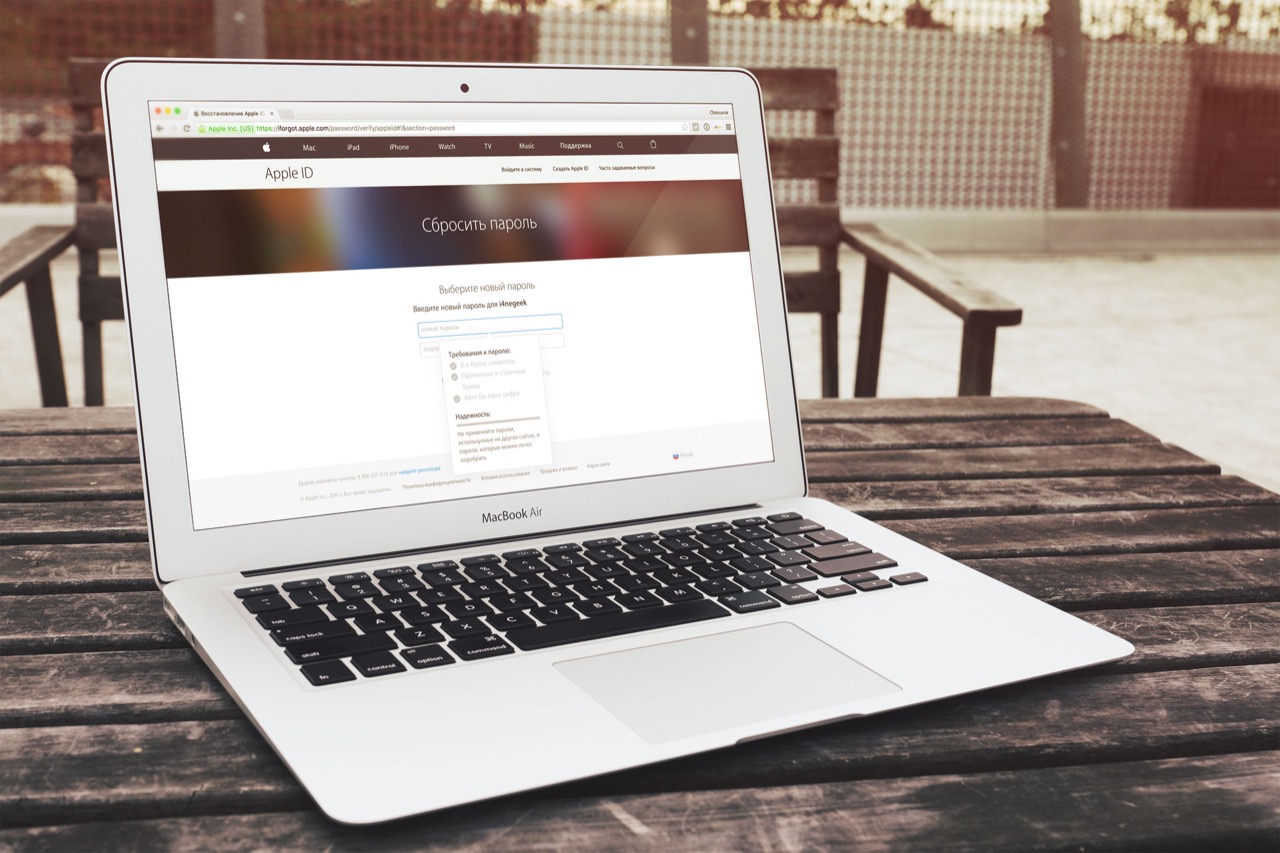
- Когда будет презентация apple 2018

- Как отключить gps на apple watch series 2

- Как отличить наушники apple от подделки

- Сбросить apple id

- В apple pay не добавляется карта
